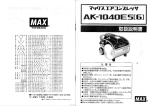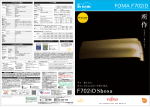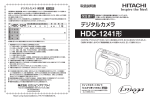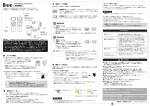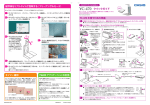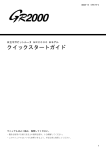Download 取扱説明書<応用操作編>(PDF形式、771Kバイト)
Transcript
取扱説明書 デジタルカメラ 保証書 持込修理 保証期間内に取扱説明書、本体ラベル等の注意書きにしたがって正常な使用状態で使用していて故障 した場合には、本書記載内容にもとづきお買い上げの販売店が無料修理いたします。 保証書付 保証書はこの取扱説明書の裏表紙についています。 「お買い上げ日・販売店名」などの記入を必ず確かめ、 販売店からお受け取りください。 お買い上げの日から下記の期間内に故障した場合は、商品と本書をお持ちいただき、お買い上げの デジタルカメラ 販売店に修理をご依頼ください。 形 名 ※ お 客 様 ※ 販 売 店 HDC-331 ご 住 所 ※ お 平 成 買 い 年 上 げ 日 保 証 期 間 月 日 本 1 年 体 : 〒 - ご 芳 名 住 所 店 名 様 〒 TEL ※印欄に記入のない場合は無効となりますから必ずご確認ください。 HDC-331形 このたびは、デジタルカメラ「HDC-331」をお求めいただき、まことにありがとうございました。 ご使用になる前に、必ずこの「取扱説明書」をよくお読みいただき、正しくご使用ください。 1. 保証期間内でも次のような場合には有料修理となります。 (イ)使用上の誤り、または改造や不当な修理による故障または損傷。 (ロ)お買い上げ後の落下、引っ越し、輸送等による故障または損傷。 (ハ)火災、地震、水害、落雷、その他の天災地変、公害や異常電圧による故障または損傷。 (ニ)車輛、船舶に搭載して使用された場合に生じた故障または損傷。 (ホ)業務用に使用されて生じた故障または損傷。 (ヘ)本書のご提示がない場合。 (ト)本書にお買い上げ年月日、お客様名、販売店名の記入のない場合あるいは字句を書き換えら れた場合。 2. この商品について出張修理をご希望の場合には、出張に要する実費を申し受けます。 3. ご転居の場合は事前にお買い上げの販売店にご相談ください。 4. 贈答品等で本書に記入してあるお買い上げの販売店に修理をご依頼になれない場合には別紙の ご相談窓口一覧表をご覧のうえ、お近くの窓口にご相談ください。 5. 本書は再発行いたしませんので紛失しないよう大切に保管してください。 6. 本書は日本国内においてのみ有効です。Effective only in Japan. ● この保証書は本書に明示した期間、 条件のもとにおいて無料修理をお約束するものです。したがっ てこの保証書によって、お客様の法律上の権利を制限するものではありませんので、保証期間経過 後の修理等についてご不明の場合は、お買い上げの販売店または別紙のご相談窓口一覧表の窓口 にお問い合わせください。 ● 保証期間経過後の修理によって使用できる製品は、 お客様のご要望により有料修理させていただ きます。 ● このデジタルカメラの補修用性能部品の最低保有期間は製造打切り後3年です。 ● 補修用性能部品とはその製品の機能を維持するために必要な部品です。 〒162-0814 東京都新宿区新小川町6-29(アクロポリス東京) TEL. 03(3260)9611 FAX.03(3260)9739 Hitachi Living Systemsは日立リビングサプライの英文社名です。 クイックスタートガイド 「とにかく使ってみる」 P93 目次 はじめに ■ オートパワーオフの時間を設定する............................................................... 50 3 ■ 安全上のご注意 ................................................................................................. 3 ■ あらかじめご承知頂きたいこと ...................................................................... 6 ■ 使用上のご注意 ................................................................................................. 7 ■ 商品概要 ............................................................................................................. 9 ■ 液晶モニターの明るさを設定する .................................................................. 51 ■ ACアダプター(別売)を使う ........................................................................... 52 撮影(静止画/動画)について .................................................................................. 53 ■ 画像サイズ(記録画素数)と画質(圧縮率)を設定する.................................. 53 ■ ホワイトバランスを設定する .......................................................................... 55 ■ 同梱品................................................................................................................. 10 ■ 露出(明るさ)を設定する .............................................................................. 56 ■ 各部の名称 ......................................................................................................... 10 ■ シャープネスを設定する .................................................................................. 57 ■ 液晶モニターの表示.......................................................................................... 14 基本操作編 18 ■ プレビューのオン/オフを設定する............................................................... 58 ■ セルフタイマーで撮る...................................................................................... 59 再生(静止画/動画)について .................................................................................. 60 準備する ......................................................................................................................... 19 ■ 内蔵メモリからSDメモリーカードに画像をコピーする ............................. 60 ■ 電池を入れる ..................................................................................................... 19 ■ スライドショー再生をする .............................................................................. 62 ■ 電源のオン/オフ.............................................................................................. 21 ■ 画像プロテクトを設定する .............................................................................. 63 ■ 日付/時刻を合わせる...................................................................................... 22 消去について ................................................................................................................. 64 ■ SDメモリーカードを使う場合 ........................................................................ 23 ■ フォーマットする.............................................................................................. 64 ■ 初期設定に戻す ................................................................................................. 25 静止画/動画を撮る...................................................................................................... 27 ■ 静止画を撮る ..................................................................................................... 27 ■ ズームを使う ..................................................................................................... 32 パソコン接続編 画像ファイルをパソコンにコピーするまでの流れ ................................................... 67 ①パソコンの動作環境を確認する........................................................................ 68 ■ ストロボを使う ................................................................................................. 34 ②HDC-331 Driverをパソコンにインストールする ....................................... 69 ■ 近距離撮影をする(マクロ撮影)...................................................................... 36 (Windows98/98SEをお使いの場合) ■ 動画を撮る ......................................................................................................... 37 ③USBケーブルでパソコンと接続する............................................................... 71 静止画/動画を見る...................................................................................................... 39 ④画像ファイルをパソコンにコピーする(リーダ/ライタ接続)................... 73 ○ ズーム再生をする場合は .................................................................................. 39 ○ インデックス再生をする場合は ...................................................................... 40 ○ 動画を再生する場合は...................................................................................... 40 画像を消去する ............................................................................................................. 41 テレビを使って再生/撮影する .................................................................................. 43 66 ⑤カメラを取り外すときは ................................................................................... 75 HDC-331 Driverをアンインストール(削除)する ............................................. 76 付録 78 ■ 故障とお考えになる前に .................................................................................. 79 応用操作編 46 準備について ................................................................................................................. 47 ■ 表示言語を設定する.......................................................................................... 47 ■ 仕様..................................................................................................................... 87 ■ サービス/ご相談窓口...................................................................................... 92 ■ クイックスタートガイド「とにかく使ってみる」......................................... 93 ■ 日付の表示形式を設定する .............................................................................. 48 ■ サウンドのオン/オフを設定する .................................................................. 49 1 2 応用操作編 より細かいカメラの設定内容について説明します。ご使用の目的に応じてお読み ください。 47 準備について ■ ■ ■ ■ ■ ■ 表示言語を設定する 日付の表示形式を設定する サウンドのオン/オフを設定する オートパワーオフの時間を設定する 液晶モニターの明るさを設定する ACアダプター(別売)を使う 53 撮影(静止画/動画)について ■ ■ ■ ■ ■ ■ 画像サイズ(記録画素数)と画質(圧縮率)を設定する ホワイトバランスを設定する 露出(明るさ)を設定する シャープネスを設定する プレビューのオン/オフを設定する セルフタイマーで撮る 再生(静止画/動画)について 53 55 56 57 58 59 60 ■ 内蔵メモリからSDメモリーカードに画像をコピーする ■ スライドショー再生をする ■ 画像プロテクトを設定する 60 62 63 64 消去について 64 ■ フォーマットする 45 47 48 49 50 51 52 46 ■ 日付の表示形式を設定する 準備について / / モード時に液晶モニターに表示される日付/時刻の表示形式を変更 することができます。 ■ 表示言語を設定する 年 月 日:年/月/日の順序で表示されます。 日 月 年:日/月/年の順序で表示されます。 月 日 年:月/日/年の順序で表示されます。 液晶モニターの表示言語は、以下の言語から選ぶことができます。 日本語 初期設定 英語(ENGLISH) 中国語1( 体中文) 中国語2(繁體中文) ● イタリア語(ITALIANO) フランス語(FRANCAIS) ドイツ語(DEUTSCH) スペイン語(ESPANOL) 表示言語の初期設定は[日本語]が設定されていますが、設定を変更される場合は、 以下の操作で変更します。 ● モードダイヤルを にします。 ●[セットアップ1/2]メニューから【O】【P】で[セットアップ2/2] メニューを表示し、 【M】 【N】で[表示言語]を選び、 【P】を押します。 セットアップ 1/2 初期設定に戻す 【 】 サウンド オン 【 】 オートパワーオフ 1 分 日付の表示形式 年 月 日 セットアップ 2/2 日付/時刻設定 【▼】 ビデオモード NTSC 【▲】 表示言語 日本語 バージョン ページ: セットアップ 2/2 日付/時刻設定 ビデオモード NTSC 【 】 表示言語 日本語 バージョン ページ: ●【M】【N】で表示言語を選び、 変更: を押します。 [セットアップ2/2]メニューに戻り、設定した内容を表示します。 セットアップ 2/2 表示言語 セットアップ 2/2 表示言語 【▲】 【▼】 日本語 戻る: ● ENGLISH 設定:OK 戻る: 設定:OK SETUP 2/2 DATE SETUP VIDEO MODE NTSC LANGUAGE ENGLISH VERSION ● モードダイヤルを にします。 ●[セットアップ1/2]メニューから【M】【N】で[日付の表示形式]を 選び、 【P】を押します。 セットアップ 1/2 初期設定に戻す 【▼】 サウンド オン 【▲】 オートパワーオフ 1 分 日付の表示形式 年 月 日 セットアップ 1/2 初期設定に戻す サウンド オン 【 】 オートパワーオフ 1 分 日付の表示形式 年 月 日 変更: ページ: ●【M】【N】で日付の表示形式を選び、 を押します。 [セットアップ1/2]メニューに戻り、設定した内容を表示します。 セットアップ 1/2 日付の表示形式 1/3 【▲】 【▼】 年 月 日 日 月 年 月 日 年 年 月 日 日 月 年 月 日 年 戻る: セットアップ 1/2 日付の表示形式 3/3 設定:OK 戻る: 設定:OK ここで選んだ日付の表示形式は、初期設定に戻す P25 後も保持されます。 CHANGE: ここで選んだ表示言語は、電源をオフにした後も保持されますが、初期設定に戻す P25 操作を行うと[日本語]に戻ります。 47 応 用 操 作 編 48 セットアップ 1/2 初期設定に戻す サウンド オン オートパワーオフ 1 分 日付の表示形式 月 日 年 変更: 操作や、電源をオフにした 準 備 に つ い て ■ サウンドのオン/オフを設定する ■ オートパワーオフの時間を設定する 操作音の[オン] 初期設定 オートパワーオフの時間(1分/3分/5分)を設定できます。 /[オフ]を設定できます。 ● モードダイヤルを にします。 ●[セットアップ1/2]メニューから【M】【N】で[サウンド]を選び、 【P】を押します。 セットアップ 1/2 初期設定に戻す 【 】 サウンド オン 【 】 オートパワーオフ 1 分 日付の表示形式 年 月 日 セットアップ 1/2 初期設定に戻す サウンド オン 【 】 オートパワーオフ 1 分 日付の表示形式 年 月 日 ページ: オートパワーオフの初期設定は、電池使用時:1分、ACアダプター使用時:5分 に設定されています。 ● モードダイヤルを にします。 ●[セットアップ1/2]メニューから【M】【N】で[オートパワーオフ] を選び、【P】を押します。 セットアップ 1/2 初期設定に戻す サウンド オン 【▲】 【▼】 オートパワーオフ 1 分 日付の表示形式 年 月 日 変更: ●【M】【N】で[オン]/[オフ]を選び、 を押します。 [セットアップ1/2]メニューに戻り、設定した内容を表示します。 セットアップ 1/2 サウンド オフ オン 戻る: セットアップ 1/2 初期設定に戻す サウンド オフ オートパワーオフ 1 分 日付の表示形式 年 月 日 設定:OK セットアップ 1/2 初期設定に戻す サウンド オン 【 】 オートパワーオフ 1 分 日付の表示形式 年 月 日 変更: ページ: ●【M】【N】で[1分]/[3分]/[5分]を選び、 セットアップ 1/2 オートパワーオフ セットアップ 1/2 オートパワーオフ 変更: 【▲】 【▼】 3分 1分 ここで選んだサウンドの[オン]/[オフ]は、電源をオフにした後も保持されます が、初期設定に戻す P25 操作を行うと[オン]に戻ります。 戻る: ● ● 49 を押します。 [セットアップ1/2]メニューに戻り、設定した内容を表示します。 設定:OK 戻る: 設定:OK セットアップ 1/2 初期設定に戻す サウンド オン オートパワーオフ 3分 日付の表示形式 年 月 日 変更: ここで選んだオートパワーオフの時間は、電源をオフにしたり、初期設定に戻す P25 操作を行うと電池使用時[1分]、ACアダプター使用時[5分]に戻ります。 パソコンとUSB接続している場合は、オートパワーオフ機能ははたらきません。 50 応 用 操 作 編 準 備 に つ い て ■ 液晶モニターの明るさを設定する ■ ACアダプター(別売)を使う 液晶モニターの明るさを±5の範囲で変更できます。 使用環境に応じて設定してください。 液晶モニターの明るさの設定は、 / / モードで設定します。 本機はACアダプターを使用することができます。ACアダプターは別売です。 テレビで再生する場合や、パソコン接続時等など、長時間カメラの電源をオンにする 場合は、ACアダプターを使用すると電池の消耗を軽減できます。 ● モードダイヤルを / / にします。 ● を押します。 ● 各メニューから【O】【P】、【M】【N】で、[液晶の明るさ]を選び、 【P】を押します。 ( ● カメラの電源がオフになっているかを確認します。オフになっていない 場合は、電源スイッチをスライドさせて電源をオフにします。 ACアダプターを使用する場合は、カメラの電源をオフにしてから接続してくだ さい。 モードの場合) 撮影メニュー 1/3 初期設定に戻す 【 】 【 】 画像サイズ 画質 露出補正 AUTO 撮影メニュー 2/3 ホワイトバランス 【▼】 デジタルズーム オン 【▲】 プレビュー オン 液晶明るさ 0 撮影メニュー 2/3 ホワイトバランス デジタルズーム オン 【 】 プレビュー オン 液晶明るさ 0 終了:MENU 終了:MENU ページ: 終了:MENU ページ: ● ACアダプターのミニプラグをカメラのDC入力端子に差し込みます。 変更: ●【M】【N】で[−5]/[−4]/[−3]/[−2] /[−1]/[0] 初期設定 /[+1]/[+2]/[+3]/[+4]/[+5]を選び、 を押します。 各メニューに戻り、設定した内容を表示します。 撮影メニュー 2/3 液晶明るさ 撮影メニュー 2/3 液晶明るさ 【▲】 【▼】 戻る: ● 設定:OK +5 戻る: 設定:OK 撮影メニュー 2/3 ホワイトバランス デジタルズーム オン プレビュー オン +5 液晶明るさ 終了:MENU 変更: ● 電源スイッチをスライドさせて、電源をオンにします。 ● を押すと各メニューを終了します。 ここで選んだ液晶モニターの明るさは、電源をオフにした後も保持されますが、初期 設定に戻す P25 操作を行うと[0]に戻ります。 51 以降の操作は電池使用時の操作と同様です。 ACアダプターは別売です。 (型式:JSA30250UU3-3、 本体希望小売価格:3,000円(税別)) ● ACアダプターを使用して、単3形ニッケル水素電池などを充電することは できません。 ● ACアダプター接続時は、乾電池からは電源が供給されません。 ● ACアダプターを接続すると、オートパワーオフの初期設定は [5分]になります。 ● 接続した際はACアダプターのケーブルをたるませてください。過度な力が加わる と端子を破損する恐れがあります。 ● 52 応 用 操 作 編 準 備 に つ い て 画像サイズ(記録画素数)と画質(圧縮率)について 撮影(静止画/動画) について ■ 画像サイズ(記録画素数)と画質(圧縮率)を設定する 目的に応じて、画像サイズ(記録画素数)と画質(圧縮率)を設定できます。 画像サイズと画質の設定は、 / モードで設定します。 画像サイズ(記録画素数) 2048×1536(約315万画素) 初期設定 【画像記録枚数・時間/データサイズ】 1600×1200(192万画素) 画像サイズ (記録画素数) 1280×960(約123万画素) 1024×768(約79万画素) 640×480(約31万画素) 画質(圧縮率) ファイン(低圧縮(1/4)モード) ノーマル(標準圧縮(1/8)モード) 初期設定 ベーシック(高圧縮(1/12)モード) ● モードダイヤルを / にします。 ● を押し[撮影メニュー]を表示させます。 ●[撮影メニュー]から【M】【N】で[画像サイズ]/[画質]を選び 【P】を押します。 ●【M】【N】で[画像サイズ]/[画質]を選び、 を押します。 [撮影メニュー]に戻り、設定した内容を表示します。 撮影メニュー 1/3 撮影メニュー 1/3 初期設定に戻す 初期設定に戻す 【▲】 【▼】 画像サイズ 画像サイズ 画質 画質 露出補正 AUTO 露出補正 AUTO 終了:MENU ページ: 終了:MENU 【 】 変更: 撮影メニュー 1/3 初期設定に戻す 画像サイズ 画質 露出補正 AUTO 終了:MENU ● 画像サイズを大きくし、画質をファインにすると、データ容量は大きくなり、メモリ などに記録できる画像枚数が少なくなります。 2048×1536/1600×1200はプリントユースで使用する場合、1280×960/ 1024×768/640×480はメール添付用などインターネット上で使用する場合を 目安にお試しいただき、目的に応じた設定をしてください。 動画撮影時は320×240の画像サイズ(記録画素数)になります。 撮影メニュー 1/3 1/5 画像サイズ 2048×1536 1600×1200 1280×960 1024×768 戻る: 設定:OK 撮影メニュー 1/3 画質 1/3 【 】 変更: JPEG 1コマの 内蔵16MB SDメモリーカード 圧縮率 データサイズ フラッシュメモリ 32MB(別表) ファイン 約1,500KB 約 11枚 約 20枚 2048×1536 ノーマル 約 780KB 約 21枚 約 39枚 (約315万画素) ベーシック 約 520KB 約 31枚 約 59枚 ファイン 約 960KB 約 17枚 約 32枚 1600×1200 ノーマル 約 480KB 約 34枚 約 64枚 (192万画素) ベーシック 約 320KB 約 51枚 約 97枚 ファイン 約 615KB 約 27枚 約 50枚 1280×960 ノーマル 約 307KB 約 54枚 約101枚 (約123万画素) ベーシック 約 205KB 約 81枚 約151枚 ファイン 約 390KB 約 42枚 約 79枚 1024×768 ノーマル 約 196KB 約 84枚 約158枚 (約79万画素) ベーシック 約 131KB 約126枚 約237枚 ファイン 約 154KB 約108枚 約202枚 640×480 ノーマル 約 77KB 約216枚 約404枚 (約31万画素) ベーシック 約 51KB 約324枚 約606枚 320×240 ― 約231KB/秒 約90秒 約168秒 [動画] 画像記録枚数及びデータサイズはあくまでも目安であり、被写体や撮影条件によって 異なります。 ファイン ノーマル ベーシック 戻る: 設定:OK を押すと、[撮影メニュー]を終了します。 ここで選んだ画像サイズ、画質は、電源をオフにした後も保持されますが、初期設定 に戻す P25 操作を行うと[画像サイズ]は 2048×1536に、 [画質]は ノーマルに戻ります。 53 54 応 用 操 作 編 撮 影 ︵ 静 止 画 / 動 画 ︶ に つ い て ■ ホワイトバランスを設定する ■ 露出(明るさ)を設定する 撮影時の光源に合わせてホワイトバランスを設定できます。 ホワイトバランスの設定は、 モードで設定します。 オート: カメラが自動的にホワイトバランスを設定します。 初期設定 太陽光: 太陽光での撮影 曇: 曇天での撮影 白熱灯: 白熱灯下での撮影 蛍光灯: 蛍光灯下での撮影 ● モードダイヤルを 逆光や背景が明るい場所での撮影など被写体が暗くなってしまった場合に露出を補正 (オート、−2.0EV∼+2.0EV(0.5EVステップ) )できます。 露出の設定は、 モードで設定します。 ● モードダイヤルを 露出の補正は オート撮影モードと オート撮影モードではできません。 マニュアル撮影モードでの設定可能な項目 P27 終了:MENU ページ: 撮影メニュー 2/3 ホワイトバランス 【▼】 デジタルズーム オン 【▲】 プレビュー オン 液晶明るさ 0 終了:MENU ページ: 撮影メニュー 2/3 ホワイトバランス デジタルズーム オン プレビュー オン 液晶明るさ 0 終了:MENU マニュアル撮影モードでの設定可能な項目 P27 ● を押して[撮影メニュー1/3]を表示させます。 ●[撮影メニュー1/3]から【M】【N】で[露出補正]を選び、【P】を 押します。 撮影メニュー 1/3 初期設定に戻す 【▲】 【▼】 画像サイズ 画質 露出補正 AUTO ● を押して、[撮影メニュー1/3]を表示させます。 ●【O】【P】を押して、[撮影メニュー2/3]を選び、【M】【N】で [ホワイトバランス]を選び、【P】を押します。 撮影メニュー 1/3 初期設定に戻す 【 】 【 】 画像サイズ 画質 露出補正 AUTO オート撮影モードではできません。 オート撮影モードと にします。 ホワイトバランスの設定は にします。 終了:MENU ページ: 撮影メニュー 1/3 初期設定に戻す 画像サイズ 画質 露出補正 AUTO 終了:MENU 曇]/[ 撮影メニュー 1/3 露出補正 変更: 撮影メニュー 1/3 露出補正 【▲】 【▼】 +2.0 白熱灯]/ [撮影メニュー2/3]に戻り、設定した内容を表示します。 ● 撮影メニュー 2/3 ホワイトバランス 5/5 蛍光灯 撮影メニュー 2/3 ホワイトバランス デジタルズーム オン プレビュー オン 液晶明るさ 0 戻る: 終了:MENU 設定:OK を押します。 [撮影メニュー1/3]に戻り、設定した内容を表示します。 AUTO ●【M】【N】で[ オート]/[ 太陽光]/[ [ 蛍光灯]を選び、 を押します。 戻る: ● 設定:OK 戻る: 設定:OK 撮影メニュー 1/3 初期設定に戻す 画像サイズ 画質 + 2.0 露出補正 終了:MENU 変更: を押すと、[撮影メニュー]を終了します。 ここで選んだ露出は、電源をオフにしたり、初期設定に戻す P25 [AUTO]に戻ります。 変更: を押すと、[撮影メニュー]を終了します。 ここで選んだホワイトバランスは、電源をオフにしたり、初期設定に戻す P25 操作を行うと オートに戻ります。 55 【 】 変更: ●【M】【N】で露出の段階を選び、 【 】 応 用 操 作 編 56 操作を行うと 撮 影 ︵ 静 止 画 / 動 画 ︶ に つ い て ■ シャープネスを設定する ■ プレビューのオン/オフを設定する 撮影画像のシャープネス(鮮明さ)を設定できます。 シャープネスの設定は、 モードで設定します。 初期設定 静止画撮影時のプレビュー(撮影画像の表示)のオン /オフを設定できます。 プレビューの設定は、 / モードで設定します。 ● モードダイヤルを にします。 シャープネスの設定は オート撮影モードと オート撮影モードではできません。 マニュアル撮影モードでの設定可能な項目 P27 ● モードダイヤルを / にします。 ● を押して、[撮影メニュー]を表示させます。 ●【O】【P】、【M】【N】で、[プレビュー」を選び、【P】を押します。 ● を押して[撮影メニュー1/3]を表示させます。 ●【O】【P】を押して、[撮影メニュー3/3]を選び、 【M】【N】で [シャープネス]を選び、【P】を押します。 撮影メニュー 3/3 撮影メニュー 3/3 撮影メニュー 1/3 シャープネス ノーマル シャープネス ノーマル 初期設定に戻す 【 】 【 】 【▲】 【▼】 画像サイズ 画質 露出補正 AUTO 終了:MENU ページ: 終了:MENU ページ: 終了:MENU 【 】 戻る: ● 設定:OK 撮影メニュー 3/3 シャープネス 1/3 【▲】 【▼】 ハード ノーマル ソフト 戻る: 設定:OK 撮影メニュー 2/3 ホワイトバランス デジタルズーム オン プレビュー オン 液晶明るさ 0 終了:MENU 終了:MENU ページ: 終了:MENU 撮影メニュー 2/2 プレビュー オフ オン を 戻る: 撮影メニュー 3/3 シャープネス ハード ページ: ● 設定:OK 【▲】 【▼】 変更: を押します。 撮影メニュー 2/2 プレビュー オフ オン 戻る: 設定:OK 撮影メニュー 2/3 ホワイトバランス デジタルズーム オン プレビュー オフ 液晶明るさ 0 終了:MENU 変更: を押すと、[撮影メニュー]を終了します。 ここで選んだプレビューのオン/オフは、電源をオフにした後も保持されますが、 初期設定に戻す P25 操作を行うと[オン]に戻ります。 終了:MENU 変更: を押すと、[撮影メニュー]を終了します。 ここで選んだシャープネスは、電源をオフにしたり、初期設定に戻す P25 行うと[ノーマル]に戻ります。 57 【 】 [撮影メニュー]に戻り、設定した内容を表示します。 [撮影メニュー3/3]に戻り、設定した内容を表示します。 撮影メニュー 3/3 シャープネス 2/3 ハード ノーマル ソフト 撮影メニュー 2/3 ホワイトバランス 【▼】 デジタルズーム オン 【▲】 プレビュー オン 液晶明るさ 0 ●【M】【N】で、[オン]/[オフ]を選び、 変更: ●【M】【N】で[ハード]/[ノーマル]/[ソフト]を選び、 押します。 撮影メニュー 1/3 初期設定に戻す 【 】 【 】 画像サイズ 画質 露出補正 AUTO 操作を 58 応 用 操 作 編 撮 影 ︵ 静 止 画 / 動 画 ︶ に つ い て ■ セルフタイマーで撮る 再生(静止画/動画)について 本機はセルフタイマー機能を使用して撮影することができます(タイマー時間10秒/ 2秒切り替え) 。 セルフタイマー撮影を行う場合は、三脚を使用するなどしてカメラを固定して撮影して ください。 ■ 内蔵メモリからSDメモリーカードに画像をコピーする (コピー to SDカード機能) ● モードダイヤルを / にして、 セルフタイマーボタン(【P】) を繰り返し押して、セルフタイマーのタイマー時間を選びます。 内蔵メモリ(16MB)に入っている画像をメモリーカードへコピーすることができます。 メモリーカードの空き容量が無くなり、内蔵メモリを使用して撮影した場合などで、後 で画像をメモリーカードにコピーしたいときなどに便利です。 :タイマー時間10秒 ● :タイマー時間2秒 ● 選んだタイマー時間のアイコンが液晶モニターに表示され ます。 ● 構図を決め、シャッターボタンを半押ししてピントをあわせます (フォーカスロック)。 ・ ・・・・・ ● 半 押しのまま、シャッターボタンをさらに押し込みます(全押し)。 シャッターボタンの押し方 P28 セルフタイマーランプ(レッド)と液晶モニター内のアイコン が点滅し、“ピッピッピッピッ”という音でセルフタイマー 撮影を開始し、選んだタイマー時間後に“ピーッ”という音 で撮影されたことをおしらせします。 ● 本機能は内蔵メモリ内に画像がある場合のみ有効です。画像がない場合は、「画像 がありません!」と表示されコピーできません。 メモリーカード内の空き容量が足りない場合は、コピー可能な画像のみをコピー して、「SDカードが一杯です!」と表示され、コピーを途中で終了します。 本操作を何回も続けて行うと、メモリーカード内には、新しいフォルダが作成され、 同じ画像が何枚もコピーされます。 ● 電源スイッチをスライドさせて、電源をオンにします。 ● モードダイヤルを にします。 最後に撮影された画像が表示されます(シングル再生)。 ● ● ● セルフタイマー撮影を途中で止める場合は、 を押すか、モードダイヤルを他の モードに切り替えるか、電源をオフにしてください。 撮影時の各設定(画像サイズ、画質、ズーム、ホワイトバランス、露出など)は セルフタイマー時も有効です。 一度セルフタイマー撮影を行うと、セルフタイマー機能は解除されます。続けて セルフタイマー撮影を行う場合は、再度設定し直してください。 ● を押して、 [再生メニュー]を表示させます。 ●[再生メニュー]から【M】【N】で[カードにコピーします]を選び、 【P】を押します。 再生メニュー カードにコピーします 【▼】 プロテクト ロック解除 【▲】 液晶明るさ 0 スライドショー 3秒 再生メニュー カードにコピーします プロテクト ロック解除 【 】 液晶明るさ 0 スライドショー 3秒 終了:MENU 終了:MENU 変更: ●【O】【P】で[はい]/[いいえ]を選び、 を押します。 内蔵メモリ内にあるすべての画像をメモリーカードにコピーし、[再生メニュー]を 終了します。 59 再生メニュー カードにコピーします 【 】 プロテク ト ロック解除 】 【 カードにコピーします 液晶明るさ 0 はい いいえ スライドショー 3秒 再生メニュー カードにコピーします プロテク ト ロック解除 カードにコピーします 液晶明るさ 0 はい いいえ スライドショー 3秒 再生メニュー カードにコピーします プロテクト ロック解除 カードにコピーします 液晶明るさ 0 スライドショー 3秒 終了:MENU 終了:MENU 終了:MENU 変更: 変更: 60 変更: 応 用 操 作 編 再 生 ︵ 静 止 画 / 動 画 ︶ に つ い て ■ スライドショー再生をする COPY(コピー)ボタンで操作する場合 コピー to SDカード機能は、[再生メニュー]から[カードにコピーします]を選ばなく ても、 COPY(コピー)ボタンで簡単に操作できます。ボタン部 P13 メモリ内にあるすべての画像を3/5/7/9秒間隔でスライドショー再生することができます。 ● モードダイヤルを ● モードダイヤルを にします。 最後に撮影された画像が表示されます(シングル再生)。 最後に撮影された画像が表示されます(シングル再生)。 ● にします。 を2回押します。 最後に撮影された画像が動画像の場合は、1回押します。 ● を押して、 [再生メニュー]を表示させます。 ●[再生メニュー]から【M】【N】で[スライドショー]を選び、【P】 を押します。 再生メニュー 再生メニュー カードにコピーします カードにコピーします ロック解除 プロテクト ロック解除 【▲】 【▼】 プロテクト 液晶明るさ 0 液晶明るさ 0 スライドショー 3秒 スライドショー 3秒 「カードにコピーします」画面が表示されます。 【 】 カードにコピーします はい 終了:MENU いいえ 終了:MENU ページ: 変更: ●【M】【N】で再生間隔(3/5/7/9秒)を選び、 ●【O】【P】で[はい]/[いいえ]を選び、 を押します。 液晶モニターに アイコンが表示され、メモリ内の1番最初の画像から スライドショー再生を開始します。 を押します。 内蔵メモリ内にあるすべての画像をメモリーカードにコピーし、シングル再生画面に 戻ります。 再生メニュー スライドショー 100-0001 100-0002 3 秒 カードにコピーします はい いいえ カードにコピーします 戻る: ● ● 設定:OK 再生中に、 を押すか、モードダイヤルを切り替えるとスライドショー再生を ストップします。 動画像の場合は最初の1フレームが表示されます。 スライドショー再生を一時停止する場合 再生時に【N】を押すと、ポーズ(一時停止)し、再度【N】を押すと、スライドショー 再生を再開します。 100-0002 100-0003 100-0002 【▼】 【▼】 ポーズ... ● 61 スライドショー再生は、節電のため、5分間を経過すると自動的にポーズ(一時停止) されます。【N】を押すとスライドショー再生を再開します。 62 応 用 操 作 編 再 生 ︵ 静 止 画 / 動 画 ︶ に つ い て ■ 画像プロテクトを設定する 誤操作による画像の消去などを防止するために、画像ファイルにプロテクトをかける ことができます。 ● モードダイヤルを ●【O】【P】でプロテクトしたい画像を表示させます。 ● を押して、 [再生メニュー]を表示させます。 ●[再生メニュー]から【M】 【N】で[プロテクト]を選び、 【P】を押します。 再生メニュー 再生メニュー カードにコピーします カードにコピーします ロック解除 【 】 プロテクト ロック解除 【▲】 【▼】 プロテクト 液晶明るさ 0 液晶明るさ 0 スライドショー 3秒 スライドショー 3秒 終了:MENU フォーマット(初期化)すると内蔵メモリまたはメモリーカード内のデータがすべて 消去されますので、内容をよく確かめてから操作してください。 ※プロテクトされている画像も消去されます。 ● 他のデジタルカメラやパソコンで使用されたメモリーカードを使用する場合は、 本機でフォーマット(初期化)してから使用してください。 ● フォーマットを行うときは、電池残量を確認してから行ってください。フォーマッ ト中に電源がオフになると、正しくフォーマットされず、メモリーカードが正常に 使用できない場合があります。 変更: ●【M】【N】で[現在の画像]/[すべての画像]を選び、 【P】を押し、 【M】【N】で[ロック]/[ロック解除]を選び、 を押します。 ● 電源スイッチをスライドさせて、電源をオンにします。 ● モードダイヤルを にします。 [再生メニュー]に戻り、設定した内容を表示します。 再生メニュー プロテクト 現在の画像 すべての画像 戻る: 【 】 変更: 再生メニュー プロテクト 現在の画像 ロック解除 ロック 戻る: 設定:OK 再生メニュー カードにコピーします プロテクト 液晶明るさ 0 スライドショー 3秒 終了:MENU を押すと、[再生メニュー]を終了します。 ● 最後に撮影された画像が表示されます(シングル再生)。 ● を押して、 [消去メニュー]を表示させ、【M】【N】で [フォーマット]を選び、 を押します。 【▲】 【▼】で選ぶ ● プロテクトがされている画像には、シングル再生、インデックス再生時に アイコンが表示されます。 フォーマット確認の画面が表示されます。 ● この時点では、まだフォーマットされていません。 消去メニュー 消去メニュー キャンセル 1画像消去 全画像消去 フォーマット 〈シングル再生時〉 【▲】 【▼】 キャンセル 1画像消去 全画像消去 フォーマット 〈インデックス再生時〉 ここで設定した画像プロテクトは、[1画像消去] 、[全画像消去]P42 が、フォーマットする操作を行うと消去されます。 63 応 用 操 作 編 ● メモリまたはメモリカード内にたくさんの画像がある場合は、インデックス再生 画面にして、プロテクトしたい画像を選ぶと便利です。 終了:MENU ■ フォーマットする フォーマット(初期化)とは内蔵メモリまたはメモリーカードに画像およびデータを記録 できるようにする作業のことです。 にします。 最後に撮影された画像が表示されます(シングル再生)。 ● 消去について 時は有効です 64 フォーマット? はい いいえ 消 去 に つ い て ●【O】【P】で[はい]/[いいえ]を選び、 を押します。 フォーマットされ、画像ナンバーリセットの確認画面が表示されます。【O】【P】で [はい]/[いいえ]を選び を押します。 パ ソコ ン 接 続 編 パソコンに接続して画像ファイルを取り込む方法について説明します。 フォーマット? はい フォーマット いいえ 画像ファイルをパソコンにコピーするまでの流れ 【 】 【 】で選ぶ 67 ①パソコンの動作環境を確認する 68 ②HDC-331 Driverをパソコンにインストールする 69 (Windows98/98SEをお使いの場合) 画像No.リセット? はい 画像がありません! いいえ 【 】 【 】で選ぶ ③USBケーブルでパソコンと接続する 71 ④画像ファイルをパソコンにコピーする(リーダ/ライタ接続) 73 ⑤カメラを取り外すときは 75 画像ナンバーリセットについて P42 HDC-331 Driverをアンインストール(削除)する 65 66 76 ■ 画像ファイルをパソコンにコピーするまでの流れ ① パソコンの動作環境を確認する パソコンとUSB接続(撮影画像の取り込みなど)する場合には、以下の条件が揃っ ていることが必要です。 接続する前に必ずご確認ください。 ① パソコンの動作環境を確認する Windows Me/2000/XPの場合 Windows98/98SEをお使いの場合 ■ OS:Microsoft Windows98/98SE/Me/2000/XP 日本語版 ■ USBインターフェース(1.1仕様)を標準装備している機種 ■ CD-ROM読み込みドライブを標準装備している機種 ● ② HDC-331 Driverを パソコンにインストールする P69 ● ● OSはプリインストールしたモデルに限ります。自作パソコンや上記のOSでも アップグレードされた場合の動作は保証いたしません。 USBハブや拡張USBボードに接続した場合の動作は保証いたしません。 機器の構成によっては正常に動作しない場合があります。 Windows98/98SEをお使いの場合は ③ USBケーブルでパソコンと接続する P71 ※初回接続時は、[新しいハードウェアが見つかりました」ウィザードが表示され、 自動的にパソコンがカメラを認識する動作を行います。 →② HDC-331 Driverをパソコンにインストールする P69 ④ [マイコンピュータ]を開き、 [リムーバブルディスク] (=カメラ)内 から画像ファイルをパソコンにコピーする P73 ⑤ カメラを取り外す 67 パ ソ コ ン の 動 作 環 境 を に進んでください。 確 認 す る Windows Me/2000/XPをお使いの場合は →③ USBケーブルでパソコンと接続する P71 P75 68 パ ソ コ ン 接 続 編 に進んでください。 ② HDC-331 Driverをパソコンにインストールする [Windows98/98SEをお使いの場合] ●[インストールの準備が完了しました!]画面が表示されたら、[次へ] をクリックします。 Windows98/98SEお使いの場合は、最初にHDC-331 Driverをインストールする 必要があります。 手順に従ってHDC-331 Driverをパソコンにインストールしてください。 ● ● パ ソ コ ン 接 続 編 正しくインストールできた場合は、次回以降の接続時にはこの手順は必要あり ません。 Windows Me/2000/XPをお使いの場合は、インストールが自動的に行われ ますので、この手順は必要ありません。 ③ USBケーブルでパソコンと接続する P71 に進んでください。 HDC-331 Driver(Windows98/98SE用)をインストールする∼再起動 インストールが開始し、インストールが終わると[インストレーション完了]画面が 表示されます。 ●[インストレーション完了]画面が表示されたら、 [終了]をクリックします。 ソフトウェアのインストールが完了するまで、カメラをパソコンに接続しないで ください。また、他のアプリケーションはすべて終了しておいてください。 ● パソコンを起動し、付属CD-ROMをCD-ROMドライブにセットします。 インストールメニューが自動的に表示されます。 インストールメニューが表示されない場合は、[マイコンピュータ]内の [HDC-331]内の「Setup(.exe)」をダブルクリックしてください。 ● ●[Install HDC-331 Driver]をクリックします。 ●[インストール] (再起動の確認)画面が表示されたら、[OK]をクリック します。 コンピュータが再起動し、インストールが完了します。 ●[ようこそ!]画面が表示されたら、[次へ]をクリックします。 インストールが完了したら、③ USBケーブルでパソコンと接続する P71 ください。 ● 69 に進んで HDC-331 Driverをアンインストール(削除)する場合は、HDC-331 Driverを アンインストール(削除)する P76 の手順に従って操作してください。 70 D r i v e r を パ ソ コ ン に イ ン ス ト ー ル す る ③ USBケーブルでパソコンと接続する ● 電源スイッチをスライドさせて、電源をオンにします。 初回接続時は、「新しいハードウェアが見つかりました」ウィザードが表示され、 自動的にパソコンがカメラを認識する動作を行います。設定が終わると消えます ので、そのままお待ちください。 ● 「新しいハードウェアの検索ウィザード」 画面が表示された場合は、[次へ]を クリックし、画面の指示に従ってください。 「検索ウィザードの完了」画面が表示されたら、[完了]をクリックします。 ● WindowsXPでは、OS側の自動再生ウィザードが表示されるように設定されて います。 その場合は、[何もしない]を選び、[OK]をクリックします。 ● ● ● ● Windows98/98SEをお使いの場合は、カメラとパソコンを接続する前に、 ②HDC-331 Driverをインストールする P69 を行う必要があります。 カメラとパソコンを接続する場合は、必ずカメラの電源をオフにして行って ください。 .................... カメラとパソコンを接続する場合は、電池の残量が十分にあることを必ず確認して .... ください。 パソコンとの接続中は、オートパワーオフ機能ははたらきませんが、 電池残量がなくなると、カメラは途中で電源がオフになります。 接続中にカメラの電源がオフになると、パソコンが正常に動作しなくなったり、 記録されているデータが破損する恐れがあります。 長時間ご使用の場合は、別売のACアダプターでのご使用をおすすめします。 ACアダプター(別売)を使う P52 ● カメラの電源がオフになってるかを確認します。オフになっていない 場合は、電源スイッチをスライドさせて電源をオフにします。 ● USBケーブルの大きいコネクタをパソコン本体のUSBポートへ 接続し、小さいコネクタをカメラのUSB端子へしっかりと接続します。 ●カメラがリムーバブルディスクとして認識されます。 USB接続時のご注意 ● ● ● ● ● 小さいコネクタ 大きいコネクタ 71 USB接続時はモードダイヤルの位置に関わらずパソコン接続モードになります。 液晶モニターは表示されません。 オートパワーオフ機能ははたらきません。 電源はパソコン本体から供給されません。 通信中にUSBケーブルを抜いたり、カメラ(インターフェースカバー、コントロー ルパネル、モードダイヤル、シャッターボタンなど)に触れないでください。記録 されているデータが破損する恐れがあります。 カメラを取り外すときは、必ずカメラを取り外すときは P75 に従って操作して ください。 72 パ ソ コ ン 接 続 編 U S B ケ ー ブ ル で パ ソ コ ン と 接 続 す る ④ 画像ファイルをパソコンにコピーする(リーダ/ライタ接続) ● ● Windows98/98SEをお使いの場合は、カメラとパソコンを接続する前に、 ②HDC-331 Driverをインストールする P69 を行う必要があります。 市販の画像編集ソフトなどを使って、画像ファイルを編集する場合は、以下の操作 で画像ファイルを任意の場所(マイドキュメント内など)へコピーしてから行うこ とをおすすめします。 ● ③USBケーブルでパソコンと接続する P71 に従い、USBケーブルで カメラとパソコンを接続します。 ●[マイコンピュータ]内の[リムーバブルディスク]をダブルクリック して開きます。 フォルダ名とファイル名のルール フォルダ名とファイル名は以下のルールに従って、カメラが自動的に作成します。 フォルダ名について: ファイル名について: XXXIMAGE フォルダの 通し番号 (100∼999) CAM_YYYY.jpg ( ) 動画ファイル はAVⅠ_ } ●[DCIM]フォルダをダブルクリックして開きます。 ●[100IMAGE]フォルダをダブルクリックして開きます。 ● コピー(通信)中は、カメラのファインダーランプ(グリーン)が点滅します。 点滅している間は絶対にUSBケーブルを抜いたり、カメラ(インターフェース カバー、コントロールパネル、モードダイヤル、シャッターボタンなど)に 触れないでください。記録されているデータが破損する恐れがあります。 フォルダ内にコピーしたデータは、フォーマットする P64 操作を行うと、 すべて消去されますのでご注意ください。 } [リムーバブルディスク]が表示されていない場合は、故障とお考えになる前に P83 をご覧下さい。 ● ● ( ) ファイルの 動画ファイル は.avi 通し番号 (0001∼9999) [リムーバブルディスク] フォルダの通し番号は内蔵メモリからSDメモリーカードに画像をコピーする P60 操作を行った際に一つあがります。 [DCIM] [100IMAGE] ● パソコンにコピーする(取り込む)画像ファイルをフォルダ内から選び、 任意の場所(マイドキュメント内など)にドラッグ&コピーしてコピー します。 ド ラ ッ ド & グ ロ ッ プ ドラッグ&ドロップ・・・ マウスを使った操作法の一つで、マウス操作に よってデータやファイルの移動を行うこと。画面上 でマウスポインタがファイルのアイコンなどに 重なった状態でマウスのボタンを押し、そのままの 状態でマウスを移動(ドラッグ)させ、別の場所で マウスのボタンを離す(ドロップ)こと。 同様に任意の場所(マイコンピュータなど)から任意のデータを、フォルダ (カメラ)内にドラッグ&ドロップしてコピーすることができます。 ● 73 74 パ ソ コ ン 接 続 編 画 像 フ ァ イ ル を パ ソ コ ン に コ ピ ー す る ⑤ カメラを取り外すときは ■HDC-331 Driverをアンインストール(削除)する カメラを取り外すときは、必ず以下の手順に従って操作してください。この操作を 行なわずにカメラを取り外したり、USBケーブルを抜くと、パソコンが正常に動作 しなくなったり、記録されているデータが破損する恐れがあります。 ● この操作はWindows98/98SEをお使いの場合は必要ありません。 ● ● カメラを利用しているアプリケーションをすべて終了します。 ● タスクバー上の[ハードウェアの取り外し]アイコンをクリックし、 取り外す(カメラ)のドライブを選んで[停止します(取り外します)] をクリックします。 ● ● HDC-331 DriverはWindows98/98SEをお使いの場合にインストールします。 アンインストール(削除)は、インストールしたHDC-331 Driverが不要になっ た場合のみ行ってください。 カメラとパソコンを接続した状態では行わないでください。またパソコンのアプリ ケーションはすべて終了しておいてください。 ●[マイコンピュータ]内の[コントロールパネル]内から[アプリケー ション(プログラム)の追加と削除]をダブルクリックします。 ●[HDC-331 Driver]を選んで、[追加(変更)と削除]をクリックします。 タスクバー ●[Select Uninstall Method(アンインストールの方法)]画面が表示 されたら、オプションから[Automatic(自動)] を選び、 [Next(次へ)] をクリックします。 〈WindowsMeの場合〉 〈Windows2000の場合〉 〈WindowsXPの場合〉 停止します(取り外します)]をクリックした際に、「カメラを停止できません」 という警告画面が表示される場合があります。その場合は、カメラとパソコンが 通信中でないことを確認し、カメラを取り外します。 ●[Perform Uninstall(アンインストールの実行)]画面が表示されたら、 [Finish(終了)]をクリックします。 ●「安全に取り外すことができます」ダイアログが表示されたら、[OK] をクリックします。 (Windows XPでは[OK]のクリックは不要です。 ) ●カメラを取り外します。 カメラを取り外す前に、カメラとパソコンが通信中(ファインダーランプ(グリーン) が点滅)でないことを必ず確認してください。 75 [Finish(終了)]をクリックすると、アンインストールが実行されますので、操作 は慎重に行ってください。 HDC-331 Driverのアンインストールが開始され、完了します。 76 パ ソ コ ン 接 続 編 カ メ ラ を 取 り 外 す と き は / D r i v e r を ア ン イ ン ス ト ー ル す る メ モ 日立家電品についてのご相談や修理は お買上げの販売店へ なお、転居されたり、贈物でいただいたものの修理などで、ご不明な点は 下記窓口にご相談ください。 修理などアフターサービスに 関するご相談は TEL 0120−3121−68 FAX 0120−3121−87 商品情報やお取り扱いに ついてのご相談は TEL 0120−8802−28 FAX 03−3260−9739 付 録 *フリーダイヤルされますと、お客様の地域を担当する センターへおつなぎします。 一般ご相談窓口 担当地域 家電品についてのご意見やご要望は各地区のお客様相談センターへ 電話番号 所 在 地 北海道地区 011−833−5088 札幌市白石区東札幌2条4−1−10 東北地区 022−232−5088 仙台市宮城野区扇町1−1−45 関東・甲信越地区 03−3834−8588 台東区東上野2−7−5 (日立家電上野ビル) 中部地区 052−795−5088 名古屋市守山区新守町59(日立家電新守山ビル) 関西地区 078−431−5088 神戸市東灘区甲南町1−3−8 中国地区 082−231−5088 広島市西区観音新町1−7−17 四国地区 0877−47−1088 坂出市林田町4285−143 九州・沖縄地区 092−281−5088 福岡市博多区店屋町7−18 (博多渡辺ビル) ●ご相談窓口の名称,所在地等は変更になることがありますのでご了承ください。 株式会社日立リビングサプライ:ホームページアドレス http://www.hitachi-ls.co.jp/ 91 92 サ ー ビ ス / ご 相 談 窓 口